Publicitate
Multă vreme, Amazon Prime Video nu a fost compatibil cu Google Chromecast. Acum, însă, Amazon acceptă pe deplin Chromecasts.
Având în vedere că Amazon a adăugat suport pentru Chromecast, puteți viziona acum Amazon Prime Video pe televizorul dvs. cu un Chromecast.
De ce suportul Chromecast a durat atât de mult?
Lipsa de susținere a Amazon pentru Chromecasts a făcut parte din distribuția mai largă dintre Amazon și Google. De asemenea, acest lucru a văzut că YouTube a scos din Amazon Appstore și Google refuză să-și vândă dispozitivele pe site-ul Amazon.
După mai bine de trei ani de impas, situația s-a schimbat în sfârșit în vara anului 2019.
Anul a văzut deja o dezghețare a relației; serviciile companiilor au început să devină disponibile pentru produsele hardware reciproce începând cu aprilie 2019. Și în iulie 2019, Amazon a adăugat suportul Chromecast în aplicația Prime Video Acum puteți viziona YouTube pe televizorul dvs. FireAcum puteți viziona YouTube pe Amazon Fire TV și puteți viziona Prime Video pe Chromecast și Android TV. Toate folosind metode oficiale. Citeste mai mult .
Cum să vizionați videoclipul Amazon Prime cu un Chromecast
În acest articol, ne uităm la ce trebuie să începeți, apoi vă explicăm cum puteți viziona Amazon Prime Video folosind Chromecast.
Ce trebuie să vizionați videoclipul Amazon Prime pe un Chromecast
Înainte de a privi cum să vizionați Amazon Prime Video pe un Chromecast, asigurați-ne mai întâi să aveți tot ce aveți nevoie.
Evident, veți avea nevoie de un abonament la Amazon Prime Video. Accesul se acordă ca parte a unui abonament Amazon Prime; nu puteți cumpăra acces autonom. Prețul Amazon Prime variază de la o țară la alta. În Statele Unite, costă 12,99 USD / lună sau 119 USD / an. În Marea Britanie, este de 7,99 lire sterline / lună sau 79 dolari / an.
Veți avea nevoie, de asemenea, de un flux de transmisie Chromecast. Două versiuni sunt disponibile - versiunea 4K Chromecast Ultra si Chromecast standard, fără 4K.
Modelul 4K este mai scump. Amazon pune la dispoziție aproape toate seria originală în 4K, iar multe filme au și o opțiune 4K. Spre deosebire de Netflix, accesul 4K nu are costuri suplimentare. Nu uitați, puteți profita de turnarea 4K doar dacă aveți un televizor 4K.
Dacă aveți o cutie Android TV, există șanse mari să aibă suportul Chromecast încorporat. Verificați cu producătorul dacă nu sunteți sigur.
În sfârșit, veți avea nevoie de un dispozitiv din care să aruncați Amazon Prime Video. Acesta ar putea fi un telefon, tabletă, desktop sau laptop. Windows, Mac, Android și iOS sunt acceptate.
Notă: Am scris anterior despre cele mai bune emisiuni originale Amazon Cele mai bune 15 prime seriale originale Amazon pentru True GeeksExistă o mulțime de seriale originale excelente pe Amazon Prime, iar acestea sunt cele mai bune seriale originale Amazon despre care probabil nu ați auzit niciodată. Citeste mai mult dacă doriți să vă inspirați la ce să vizionați, după ce Amazon Prime Video este pornit și funcționează.
Cum să aruncați Amazon Prime Video de pe Android și iOS
Dacă doriți să aruncați un telefon sau o tabletă care rulează fie Android, fie iOS, este ușor să faceți acest lucru.
Notă: Următoarele instrucțiuni presupun că ați configurat deja dongle-ul Chromecast și l-ați conectat la rețeaua Wi-Fi.
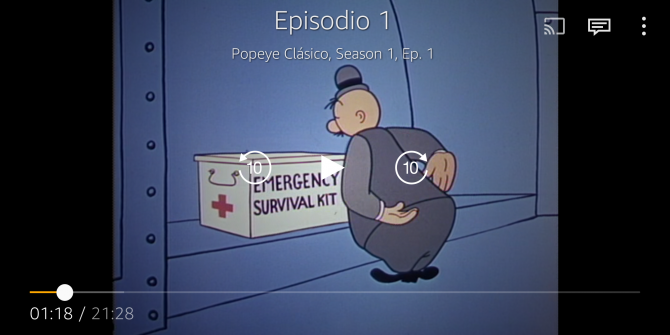
Înainte de a începe, asigurați-vă că telefonul / tableta și Chromecast sunt ambele în aceeași rețea Wi-Fi.
Apoi, descărcați și instalați aplicația Amazon Prime Video pe dispozitivul dvs. După ce procesul de instalare este finalizat, puteți porni aplicația și introduceți detaliile de conectare. Sunt identice cu contul dvs. Amazon.
Acum puteți naviga la emisiunea TV sau filmul pe care doriți să îl difuzați. Începeți să-l jucați în mod obișnuit și veți vedea că apare un buton Cast în colțul din dreapta sus al ecranului.
Atingeți pictograma și veți vedea o listă cu toate dispozitivele compatibile din rețeaua dvs. Vor fi afișate orice articole de protecție Chromecast, dispozitive Android TV adecvate și produse acceptate de la alți producători.
Pentru a începe turnarea, pur și simplu atingeți numele dongle Chromecast la care doriți să vă conectați. Permiteți câteva secunde să inițieze conexiunea și redarea va începe pe ecran.
Cum să aruncați Amazon Prime Video din Windows și Mac
Amazon nu a lansat o aplicație desktop independentă pentru Windows sau Mac. Ca atare, singura modalitate de a arunca Amazon Prime Video de pe un computer desktop sau laptop pe dongle Chromecast este să folosești browserul web Google Chrome. În aceste zile, funcționalitatea de turnare este încorporată direct în browser.
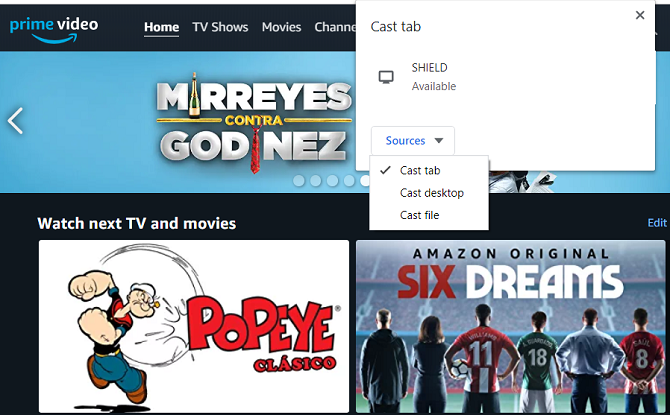
Încă o dată, trebuie să vă asigurați că computerul și Chromecast sunt conectate ambele la aceeași rețea Wi-Fi. De asemenea, asigurați-vă că televizorul dvs. afișează canalul de intrare corect.
Când sunteți gata, urmați instrucțiunile pas cu pas de mai jos:
- Deschide browserul Chrome.
- Navigați la Amazon Prime Video și introduceți detaliile de conectare.
- Găsiți videoclipul pe care doriți să îl vizionați.
- Începeți redarea în mod obișnuit.
- În colțul din dreapta sus al Chrome, faceți clic pe cele trei puncte verticale.
- Clic Distribuție.
- În surse meniul derulant, faceți clic pe Fila de distribuție.
- Faceți clic pe numele dongle Chromecast la care doriți să vă conectați.
Rețineți că browserul Chrome poate arunca videoclipuri de până la 1080p, chiar dacă aveți un videoclip 4K și un Chromecast 4K.
Alte dezavantaje includ lipsa controalelor (nu veți putea să întrerupeți, să redirecționați, să returnați sau să reglați alte setări de redare din confortul canapelei tale) și un bitrate mai mic decât cel la care te-ai putea afla obișnuit. Un bitrate mai mic poate duce la pixelare și audio de calitate inferioară.
Pentru a opri turnarea, trebuie doar să faceți clic pe butonul Distribuție pictograma din bara de instrumente Chrome, apoi faceți clic pe numele tălpii dvs. Chromecast pentru a doua oară.
Alte probleme privind vizionarea videoclipurilor prim pe un Chromecast
În afară de problemele de calitate, există alte lucruri de care trebuie să fiți conștienți atunci când aruncați Amazon Prime Video pe un Chromecast.
De exemplu, dacă utilizați un telefon sau o tabletă, veți mânca rapid bateria. S-ar putea să aveți nevoie de o priză din apropiere dacă plănuiți o bucată extinsă. De asemenea, trebuie să luați în considerare puterea de procesare - aruncarea de la un dispozitiv cu consum redus poate duce la căderi de semnal)
Și amintiți-vă, dacă aruncați întregul ecran, s-ar putea să întâmpinați probleme de confidențialitate. Doriți cu adevărat ca alte persoane din cameră să vadă fiecare notificare pe care o primiți în timp real? Asta s-ar putea dovedi stânjenitor.
Este Amazon Fire TV Stick o alegere mai bună?
Dacă aveți în vedere doar să cumpărați un Chromecast, merită să luați în considerare și un stick de televiziune Amazon Fire TV. Nu este surprinzător, Amazon Prime Video este bine integrat în hardware-ul Fire TV. De asemenea, veți avea acces la Alexa, fotografii Prime și la o mulțime de aplicații terțe.
Nu există o diferență imensă de preț între Amazon Fire TV Stick la nivel de intrare și Google Chromecast la nivel de intrare, așa că ar trebui să alegeți orice dispozitiv se potrivește mai bine nevoilor dvs.
Dacă doriți să aflați mai multe despre utilizarea unui Chromecast, citiți articolul nostru explicând cum să aruncați media locală de pe un Mac la un Chromecast. Și dacă aveți nevoie de recomandări cu privire la ce emisiuni de vizionat 6 moduri de a găsi ce seriale TV să vizioneze Binge Următorul Este dificil să decideți ce să faceți flux și să urmăriți. Nu mai luptați și lăsați aceste aplicații să vă recomanda următorul binge-watch. Citeste mai mult , aici sunt câteva surse bune:
Dan este un expat britanic care trăiește în Mexic. Este editorul pentru site-ul surorii MUO, Blocks Decoded. În diferite momente, a fost redactor social, redactor creativ și editor financiar pentru MUO. Îl poți găsi pe site-ul show-ului de la CES din Las Vegas în fiecare an (oameni de PR, ajungeți!), Iar el face multe site-uri din culise...


